W7系统64位U盘安装教程(详细教你使用U盘安装W7系统的步骤及注意事项)
189
2024 / 09 / 23
随着计算机操作系统的不断更新,Windows7(W7)系统依然是广大用户们使用较多的一个版本。本文将详细介绍如何通过U盘来安装W7系统64位版本,帮助读者轻松完成系统的安装。
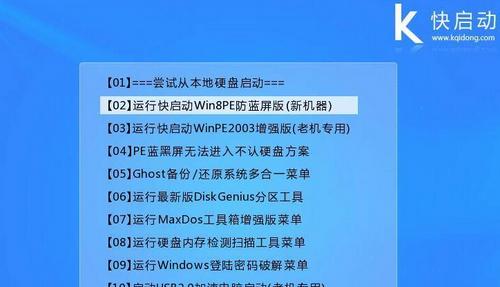
一、准备工作:获取合适的U盘和W7系统镜像文件
1.选择容量适中的U盘:大于8GB容量的U盘可以满足W7系统安装所需的空间要求。
2.下载W7系统镜像文件:确保下载的镜像文件是面向64位计算机的版本,以免导致后续安装失败。
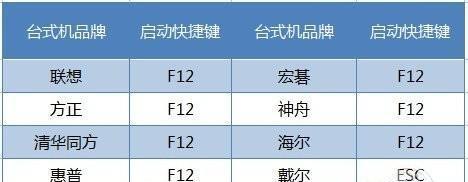
二、制作W7系统安装U盘
3.格式化U盘:将U盘格式化为FAT32文件系统,确保U盘可以被BIOS识别并正常引导。
4.使用Rufus工具制作启动U盘:打开Rufus软件,选择刚刚下载的W7系统镜像文件,并将其写入U盘,制作成启动U盘。
三、设置计算机启动项
5.进入计算机BIOS设置:重启计算机,按照BIOS设置入口的提示进入BIOS界面。
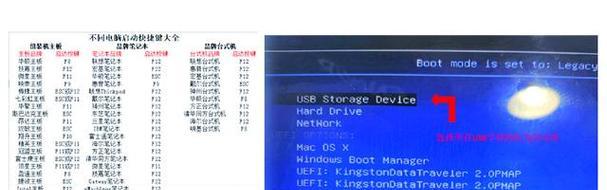
6.设置U盘为第一启动项:在BIOS设置中将U盘设置为第一启动项,以确保计算机从U盘启动。
四、安装W7系统
7.重启计算机:保存BIOS设置后,重启计算机,让计算机从U盘启动。
8.选择W7系统安装类型:根据个人需求选择“全新安装”或“升级安装”。
9.接受许可协议:阅读并接受W7系统的许可协议。
10.选择安装目标:选择一个合适的磁盘分区用于安装W7系统。
11.安装系统:等待安装程序将W7系统文件复制到电脑硬盘上,并进行相应的系统配置。
12.设定系统用户名和密码:根据提示,设置管理员账户的用户名和密码。
五、安装完成后的操作
13.安装驱动程序:在系统安装完成后,根据计算机硬件型号下载并安装相应的驱动程序。
14.更新系统补丁:打开Windows更新功能,下载并安装最新的系统补丁和安全更新。
15.安装常用软件:根据个人需求,安装自己常用的软件和工具。
通过这篇文章,我们详细介绍了如何使用U盘来安装W7系统64位版本。只要按照上述步骤进行操作,并注意一些细节问题,相信读者可以成功地完成系统的安装。祝愿大家使用W7系统愉快!
